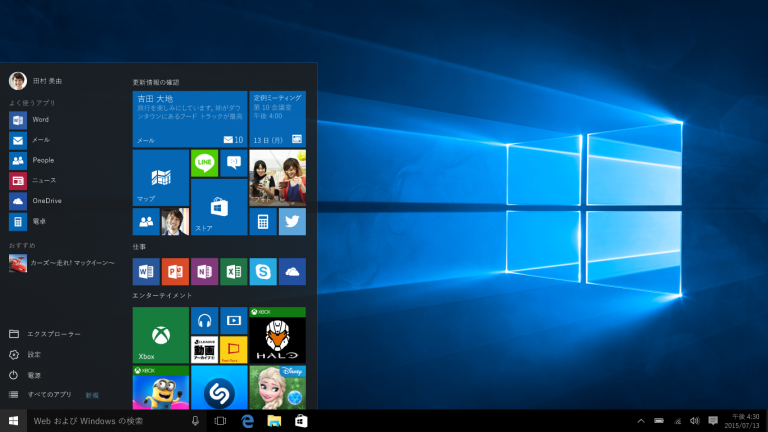ファイル共有について記載します。
ファイル共有といっても様々で、その人が「ファイル共有」と表現していても実際にやりたいことは詳細な部分で人それぞれ異なります。
- 単一ファイルの送受信:例)撮影した写真を送信、それを受信
- 個人ライブラリの公開:例)プライベート写真を家族に公開
- 共通のワークフォルダ:例)プロジェクト用フォルダ
- ファイルの保管:例)動画がいっぱいになったのでネットワークに接続された外部記憶装置に保存
思いつく行動を簡単に箇条書きしてみましたが、言葉通りだと「ファイル共有とは、ファイルを複数人または複数の機器で共に利用すること」です。
初心者にとって自分の場合はどの方法がよいのか決められないのだと思います。
そもそも、選択肢に何があって、それぞれどういったメリットデメリットがあるのかがわからず、書いてある通りのことしかできない。もしくはやってみたけどできなかったのであきらめたというのも多いことでしょう。
ファイル共有でまず決めること
- 誰と共有したいのか
- どのような機器と共有するのか
- どういった操作を許可するのか
- どのようなファイル形式を共有するのか
- どれくらいのサイズのファイルを共有するのか
誰と共有したいのか
- 本人のみ
- 家族
- 友人
- 許可したユーザ
- 無制限
本人の場合は、別の機器からも同じファイルにアクセスしたい。というケースだと思います。
本人以外には利用できないようにするための強固なセキュリティが必要です。
本人や家族や友人と許可したユーザというのは同じ方法で実現できます。事前に登録された認証情報によってユーザを識別しそれぞれに許可された範囲内の権限を与える方法です。
世の中で一番使われているのがユーザIDとパスワードによる方法です。
最後の無制限というのは何も制限を与えていないのでネットワークに接続された世界中のすべての人が利用できる可能性があるということです。
もしくはその機器を操作できるすべての人が利用できるということです。
誰でも利用できる場所を公開してしまうと悪用される可能性もあって危険ですのでフリーアクセスは一番注意が必要です。
どのような機器と共有するのか
- デスクトップPC
- ノートPC
- タブレット
- スマートフォン
一般家庭で使いそうな端末はこれくらいでしょうか?
それぞれの機器にはOSが導入されていて、それぞれのOSの標準の方法があったりサードパティ製アプリでできるようになったり、使えるアプリにも条件があるでしょうからすべての機器で同じアプリが使用できるわけではありません。
また、デスクトップPC以外は持ち運びができるので外出先でも利用したいという要望があるかもしれません。
そうなるとインターネットから家庭内のネットワークに接続しなければならないケースも考えられます。
どういった操作を許可するのか
- ファイルを開く
- ファイルを複製する
- ファイルを編集する
- ファイルを移動する
- ファイルを削除する
- ファイル名を変更する
- ファイルを実行する
ファイルを開くと複製はRead権があれば可能です。編集は編集後に別の場所に保存するのであればRead権で可能ですが、上書き保存するのであればWrite権が必要です。
移動する、削除する、名前を変更するはすべてWrite権が必要です。移動は複製したのち元のファイルを削除しているのと同じです。実行するは実行権が必要です。
実行権はプログラムを実行する権限ですが、共有スペースにあるファイルを実行した際、万が一、このファイルがウィルスだったとするとウィルス拡散をさせるために好都合です。
現在では実行権を厳しく制限している場合があります。
どのようなファイル形式を共有するのか
- デジタル録画番組
- アナログ放送録画番組
- ホームビデオ
- 音楽ファイル
- プライベート写真
- Officeファイル(Excel/Word/PowerPoint)
- PDFファイル
- インストーラ式アプリケーション
- ポータブル版アプリケーション
- バックアップデータ
DLNA機器で共有できるのは写真/ドキュメント/音楽ファイル/ホームビデオやアナログ放送録画番組など、コピーガードのないデータです。
写真や音楽やビデオファイルはサポートファイル形式の種類は限られています。
TVやレコーダはDLNAとさらにDTCP-IP対応ですので、デジタル録画番組の共有が可能です。
年々高機能になり各メーカは付加価値にどのような機能を付けるか手探り状態です。
ホームビデオ、写真や音楽などに力を入れだしているメーカもあるのでおもしろいかもしれません。
その他のものを共有するにはどうすればよいのかです。
OSが未対応のファイル形式でもアプリを追加して対応できるのがPCの良いところです。スマホもアプリが増えてきていますのでおそらく対応できます。
どれくらいのサイズのファイルを共有するのか
- 1MB以下
- 500MB以下
- 1GB以下
- 500GB以下
- 1TB未満
- 1TB以上
適当に記載してみましたが、共有スペースにどれくらいのストレージスペースがあれば安心ですか?
ファイルサイズで利用できるサービスも絞れますし、自分でストレージスペースを準備するときにどれくらいの容量を準備すればよいのかの見積もりもできます。
多くの人がなじみのあるのがカメラ撮影だと思います。
それぞれの画素数でファイルサイズがどれくらいになるのかを表にしました。
| サイズ | 解像度 | 画素数 | ファイルサイズ※ |
| VGA | 640×480 | 307200 | – |
| SVGA | 800×600 | 480000 | – |
| HD | 1280×720 | 921600 | – |
| WXGA | 1280×800 | 1024000 | – |
| SXGA | 1280×1024 | 1310720 | – |
| UXGA | 1600×1200 | 1920000 | – |
| FullHD | 1920×1080 | 2073600 | 763kb |
| QXGA | 2048×1536 | 3145728 | 1.26MB |
| 4K | 3840×2160 | 8294400 | 2.71MB |
| 8MP | 3264×2448 | 7990272 | 2.29MB |
| 12MP | 4608×2592 | 11943936 | 3.31MB |
| 12MP | 4000×3000 | 12000000 | 3.68MB |
| 5K | 5248×2952 | 15492096 | 5.61MB |
| 17MP | 5504×3096 | 17040384 | 5.32MB |
| 19MP | 5056×3792 | 19172352 | 5.31MB |
| 20.7MP | 5248×3936 | 20656128 | 5.74MB |
※画像はすべてJPEG形式で可逆圧縮されています。
※ファイルサイズは目安です。
※測定はXperia ZL2/XZsのメインカメラを使用しました。
4Kビデオを1分間撮影して471MB(MP4)でした。
スマホのカメラの画素数は年々上昇していますが、300万画素以上になるとその効果を感じれるのは4KTVくらいです。
印刷する場合はポスターサイズくらいまで粗さが目立たなそうです。
カメラを4Kまたは8MPに設定しておけば写真だと1枚3MBくらいで見積もればよさそうです。
一方動画は1タイトルで1GBくらい使いそうですが4K TVでみないのであればHDで撮影すれば十分です。
撮影した写真を家族に送信したい場合、SNSの共有を使い宛先を指定するのが一番早いと思います。
写真1枚ならFullHDサイズで1MB以下です。
500MBのサイズとなるとかなりのファイル数です。4Kビデオを1分間撮影でこれくらいですが、写真だと人間ではどこに何があるかはすぐには思い出せなくなる数量だと思います。
ファイル名ではわからないのでサムネイル画像を見てやっと思い出すかどうかではないでしょうか。
1GBだと2000万画素で撮影したとしても1000枚くらい保存できます。FullHDだと6000枚以上保存できます。4Kビデオだと2分間ですが・・・
500GBまでなるとファルダー分けなどで整理しないと何が何だか分からなくなります。動画の場合でもそれなりのタイトル数を保存できます。レコーダに内蔵されているHDDの容量がこれくらいからです。地上デジタル放送でDRモードで録画すると1時間で11GBくらいですので400タイトルくらいは保存できます。3倍モードや15倍モードにすれば画質は落ちますがもっと保存できます。1TBになるとレコーダではミドルクラスでしょうか?デジタル放送の録画番組でもかなりのタイトル数が保存できますので、写真だと何枚でしょう?
1日、1週間、1か月、1年というスパンでどれくらい増加するのでしょうか?
共有場所を永久保管場所として利用するのであれば、1TBでもたりません。いつまで長く持つかというだけで少しずつ空きスペースは減っていきます。
共有スペースをファイルの受け渡しのための一時的な場所として使うのであれば、すぐに消去してもかまわないため容量はそう大きく増えません。
永久的な保存場所として使う場合
- バックアップ方法の確立
- 容量不足になった場合の対処方法の確立
OneDrive
マイクロソフトが提供するオンラインストレージサービスであるOneDriveを紹介します。
Windowsユーザであればマイクロソフトアカウントを登録すれば無料で5GBの容量が利用できます。
以下特徴です。
- 同じマイクロソフトアカウントでログインしたPCとOneDriveフォルダーを同期する
- Android/iPhoneアプリが提供されている
- Office 365 Soloのサブスクリプションを購入すると1TBの容量が使える
- 無料版OneNoteのストレージとして利用できる
- Office 365 Soloには有料版OneNoteが含まれる
Office 365 Soloサブスクリプションを購入している人には絶対にお勧めなのがOneDriveです。
オンラインストレージを探している方なら1TBを追加購入すればOffice 365 Soloが使用できるという考え方もできます。
Office 365 Soloなどすべてマイクロソフトアカウントに紐づいているので、別のマイクロソフトアカウントを使う場合は別途サブスクライブを契約する必要があります。
NextCloud
OneDriveのようにオンラインストレージサービスは多く存在しますが、NextCloudは無償で利用できるオンラインストレージサービスです。
オープンソースですのでダウンロードして自分自身でサーバ運用が可能です。
現在サポートしているOSはLinuxのみです。
アプリを追加することで好みの機能が追加できます。
Webベースのアプリですのでサイトの管理画面にアクセスしてセットアップします。
スマホやタブレットはクライアントソフトが必要ですが各プラットフォーム用意されています。
インターネットから接続も可能ですが不安な方はまず、家庭内LANでの使用に制限すればよいと思います。
Samba用のアプリもありますので、WindowsからはSmabaファイル共有にアクセスしてスマホからはアプリでアクセスしてということもできます。
アクティブディレクトリにも対応していますが、ホームユースのWindowsではお勧めしません。
NAS
NAS製品の多くはLinuxベースですが、一部、Windows Storage Serverを使った製品もあります。
IODATAのRECBOXやLANDISKなどは簡単につかえますがSMB1.0/CIFSの簡易共有機能を使いパスワードを必要としていませんので、アクセス制限はMACアドレスの許可/拒否のみです。
また、Windows10はSMB3.xであるためこれらの機器を利用する場合はSMB1.0/CIFSのクライアント機能が必要です。
NAS製品はストレージスペースを提供するだけの製品もありますが、その他管理アプリなどが充実している製品もあります。
SOHO用のNASはそういう機能が充実していますが少し高価になります。
QNAPのTurbo NAS製品はクラウド機能もあってアプリも豊富なので非常に便利だと思います。
SynologyやThecusなどからも発売されています。
PC
これまではサーバとクライアントに役割が分かれていましたが、ホームグループのようにP2Pでファイル共有するのであれば専用ソフトを使うか、OS標準の機能を使うかです。
Windowsならファイル共有機能があります。正直なところOffice 365 Soloを使うならOne Driveでよいのではないでしょうか?
ただ問題は、日本国はファミリーライセンスではなく、マイクロソフトアカウント1カウントに1ライセンス必要な点です。
名称がOffice 365 HomeではなくOffice 365 Soloなのはそういう理由です。
また、Office 365 Soloを使わないのであれば無駄な出費ですので、従来のWindowsファイル共有を使うのも方法だと思います。
ホームグループ機能が削除されて混乱されている方もいるでしょうが、Windowsファイル共有の設定のポイントは以下になります。
- 共有ファイルにアクセスするユーザの作成が必要
- 作成するユーザ名とパスワードはクライアントになるPCのユーザのものと同じにした方がよい
- ユーザ作成後はそのユーザでログオンしておいたほうがよい
- 共有ウィザードを使用すると便利
マイクロソフトアカウントでも問題なく動作します。
ホームグループのようにP2Pで利用できるようにしようとすると、面倒なのがユーザの作成です。
なので、Windows Home Serverのような製品でサーバクライアント型で構成するわけですが、Windows Home Serverはすでにサポートが切れています。
後継となれるような製品というとWindows Storage Server 2012 R2 Essentialです。ハードウェアとセットでの販売になりますが、サポートは2023年ごろまでなので5年あるかどうかといったところですし、Windows10の機能をフルサポートするのはWindows Server 2016ですので、価格とライフサイクルを考慮すると微妙です。ちなみにWindows Storage Server 2016はホームユースで購入できる価格帯ではありません。一桁違います。Windows 10をサーバ代わりに使用することもできますが、管理面でサーバOSに劣ります。それならLinuxにSambaサーバを導入したほうが導入コストを抑えることができます。
次の記事でWindows ファイル共有の方法について詳しく記載したいと思います。